演示文稿中的动画效果教案
《设置幻灯片文字的动画效果》教案
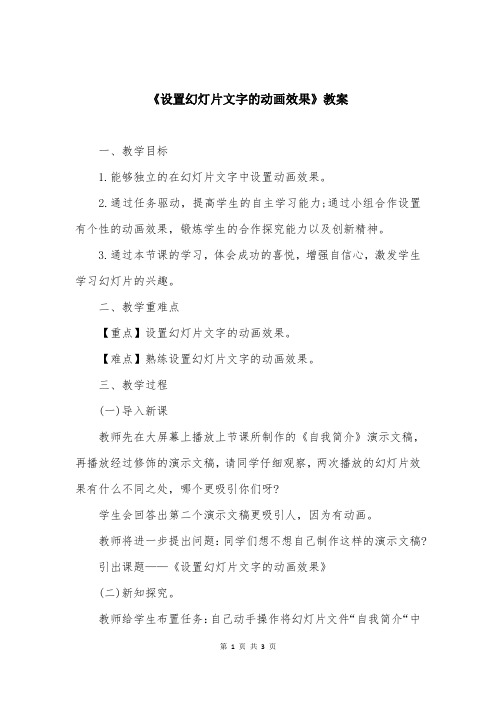
《设置幻灯片文字的动画效果》教案一、教学目标1.能够独立的在幻灯片文字中设置动画效果。
2.通过任务驱动,提高学生的自主学习能力;通过小组合作设置有个性的动画效果,锻炼学生的合作探究能力以及创新精神。
3.通过本节课的学习,体会成功的喜悦,增强自信心,激发学生学习幻灯片的兴趣。
二、教学重难点【重点】设置幻灯片文字的动画效果。
【难点】熟练设置幻灯片文字的动画效果。
三、教学过程(一)导入新课教师先在大屏幕上播放上节课所制作的《自我简介》演示文稿,再播放经过修饰的演示文稿,请同学仔细观察,两次播放的幻灯片效果有什么不同之处,哪个更吸引你们呀?学生会回答出第二个演示文稿更吸引人,因为有动画。
教师将进一步提出问题:同学们想不想自己制作这样的演示文稿?引出课题——《设置幻灯片文字的动画效果》(二)新知探究。
教师给学生布置任务:自己动手操作将幻灯片文件“自我简介“中的文字设置为各种动画效果。
学生自主探究,教师巡视,学生操作完成后,教师找学生上台展示作品总结操作:首先单击“自我简介”文本框,再单击“幻灯片放映”菜单项,在弹出的下拉菜单中选择“自定义动画”命令。
在弹出的“自定义动画”任务窗格中,单击“添加效果按钮”在出现的各种效果中,选择某一种动画效果即可。
教师对学生的回答予以总结并补充还可以单击“自我简介”文本框后,单击鼠标右键,在弹出的快捷菜单中选择“自定义动画”选项,弹出“自定义动画”任务窗格。
接着教师让学生以同桌两人为小组,给他们5分钟的时间进行讨论,单击“添加效果”下拉按钮,弹出的下拉菜单中的“进入”、“强调”、“退出”、“动作路径”这四种动画类型分别有什么样的效果?讨论完毕后,请小组派出代表进行回答:选择“进入”选项可以使幻灯片中的文本通过某种效果进入幻灯片;选择“强调”选项可以为幻灯片中的文本添加强调效果。
选择“退出”选项可以使幻灯片中的文本以某种效果退出幻灯片。
教师肯定学生的回答并补充选择“动作路径”选项可以指定幻灯片对象的动作路径。
设置幻灯片的动画效果公开课教案
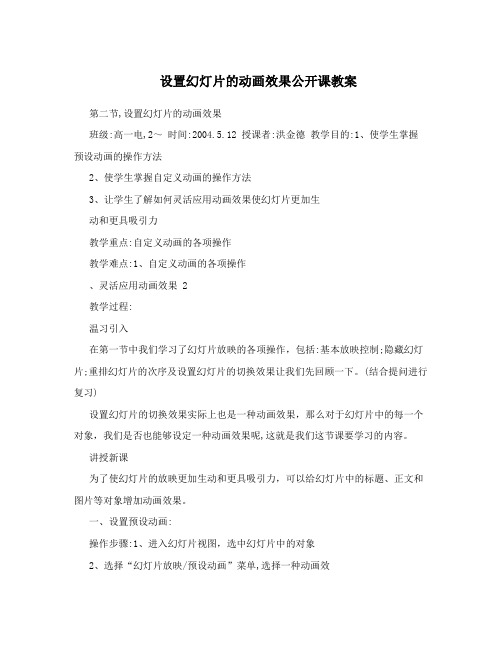
设置幻灯片的动画效果公开课教案第二节,设置幻灯片的动画效果班级:高一电,2~时间:2004.5.12 授课者:洪金德教学目的:1、使学生掌握预设动画的操作方法2、使学生掌握自定义动画的操作方法3、让学生了解如何灵活应用动画效果使幻灯片更加生动和更具吸引力教学重点:自定义动画的各项操作教学难点:1、自定义动画的各项操作、灵活应用动画效果 2教学过程:温习引入在第一节中我们学习了幻灯片放映的各项操作,包括:基本放映控制;隐藏幻灯片;重排幻灯片的次序及设置幻灯片的切换效果让我们先回顾一下。
(结合提问进行复习)设置幻灯片的切换效果实际上也是一种动画效果,那么对于幻灯片中的每一个对象,我们是否也能够设定一种动画效果呢,这就是我们这节课要学习的内容。
讲授新课为了使幻灯片的放映更加生动和更具吸引力,可以给幻灯片中的标题、正文和图片等对象增加动画效果。
一、设置预设动画:操作步骤:1、进入幻灯片视图,选中幻灯片中的对象2、选择“幻灯片放映/预设动画”菜单,选择一种动画效果3、单击“幻灯片放映”按钮,观看效果(讲解并演示)二、设置自定义动画:(以“自学式教材”演示文稿中的幻灯片为例讲解并演示)1、选择设置动画的对象操作步骤:(1)显示需要设置动画效果的幻灯片(2)选择“幻灯片放映/自定义动画”菜单命令,弹出“自定义动画”对话框(3)单击“顺序和时间”选项卡,在“检查动画幻灯片对象”框中选中需设置动画的对象4)在“动画顺序”框中选中一个对象,调整次序(5)在启动动画框中进行选择给对象设置动画:操作步骤:(1)单击“效果”选项卡,在“检查动画幻灯片对象”框中选中一个对象(2)在“动画和声音”框中选择一种动画(3)在“动画和声音”框中选择一种声音(4)选择“动画播放后”框的选项: “不变暗”;“播放动画后隐藏”;“下次单击后隐藏”;一种颜色(5)选择“引入文本”框中的选项:“整批发送”;按字;按字母(通过演示几个灵活运用自定义动画的实例使学生加深理解)实例1:能变幻颜色的标题实例2:“强调”动画效果的设置实例3:一个不断变化的角(1)选中一个图表(2)选择“幻灯片放映/自定义动画”菜单命令,弹出“自定义动画”对话框(3)单击“图表效果”选项卡(4)“引入图表元素”框中的选项:“整批发送”;按序列;按类别;按序列中的元素;按类别中的元素(5)选择动画和声音效果及“动画播放后”的选项课堂小结本节课我们学习了给幻灯片设置动画效果的两种方法:预设动画和自定义动画。
演示文稿中的动画效果教案
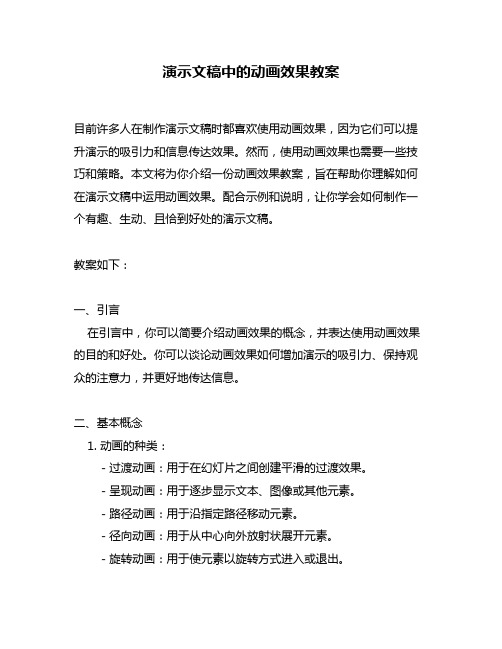
演示文稿中的动画效果教案目前许多人在制作演示文稿时都喜欢使用动画效果,因为它们可以提升演示的吸引力和信息传达效果。
然而,使用动画效果也需要一些技巧和策略。
本文将为你介绍一份动画效果教案,旨在帮助你理解如何在演示文稿中运用动画效果。
配合示例和说明,让你学会如何制作一个有趣、生动、且恰到好处的演示文稿。
教案如下:一、引言在引言中,你可以简要介绍动画效果的概念,并表达使用动画效果的目的和好处。
你可以谈论动画效果如何增加演示的吸引力、保持观众的注意力,并更好地传达信息。
二、基本概念1. 动画的种类:- 过渡动画:用于在幻灯片之间创建平滑的过渡效果。
- 呈现动画:用于逐步显示文本、图像或其他元素。
- 路径动画:用于沿指定路径移动元素。
- 径向动画:用于从中心向外放射状展开元素。
- 旋转动画:用于使元素以旋转方式进入或退出。
2. 动画的效果:- 渐显:逐渐显示元素。
- 消失:逐渐隐藏元素。
- 弹出:使元素突然动态出现或移动。
- 强调:突出显示元素以引起注意。
- 闪烁:让元素闪烁,吸引观众注意。
三、动画效果的运用技巧1. 适量使用动画效果:使用过多的动画效果可能会使演示显得混乱和繁杂。
尽量控制使用的动画效果数量和频率,保持简洁。
2. 符合主题和内涵:确保所选择的动画效果与演示的主题和内涵相吻合,以创造出统一和一致的视觉效果。
3. 逐步展示:通过逐步展示文本、图像和其他元素,可以使信息更容易被观众理解和接收。
可以将一段文字逐一显示,或者逐渐放大图像。
4. 循序渐进:考虑到观众的接受能力和阅读速度,动画效果的时间间隔应该恰到好处。
不要过快或过慢,以免观众无法跟上或感到无聊。
5. 突出重点:使用动画效果来突出演示中的重点内容,例如强调或放大重要的数据或图表。
四、示例演示在这一部分,你可以给出一些具体的示例,并解释每个示例中使用的动画效果的原因和效果。
你可以展示一个标题的渐显效果,解释这样做可以在新的幻灯片出现时吸引观众的注意力。
3.3 设置演示文稿的放映效果 教案
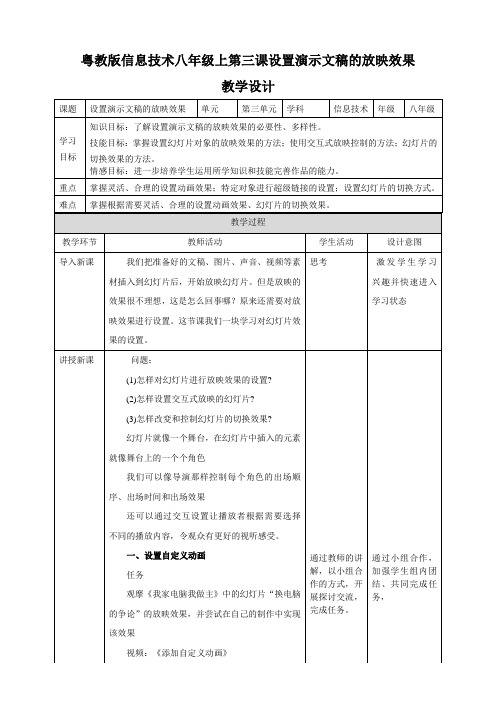
在选定幻灯片对象时,试配合Ctrl或Shift健,找出同时对多个对象设置相同“效果”的方法。
二、设置交互式放映控制
我们在播放或阅读幻灯片时,希望可以灵活地前翻、后翻、返回,或在菜单列表上自主选择并跳转到所选内容的页面。
这样的交互功能可通过在幻灯片中进行超级链接和动作设置等来实现。
"的放映效果,利用超级连接实现交互式控制。
视频:《插入超链接》
我们发现,在幻灯片中,当鼠标放在光盘图案的位置上时,鼠标变成手形,单击鼠标,就会跳转到菜单列表中的相应内容。
设置方法如下
(1)在需要设置的幻灯片中单击选择超级链接对象,如光盘图片。
(2)单击“插入”、“超级链接”,打开超级链接对话框,在“选择文档中的位置”列表中选择所要链接的幻灯片(如图所示),然后单击“确定”。
思考
激发学生学习兴趣并快速进入学习状态
讲授新课
问题:
(1)怎样对幻灯片进行放映效果的设置?
(2)怎样设置交互式放映的幻灯片?
(3)怎样改変和控制幻灯片的切换效果?
幻灯片就像一个舞台,在幻灯片中插入的元素就像舞台上的一个个角色
我们可以像导演那样控制每个角色的出场顺序、出场时间和出场效果
还可以通过交互设置让播放者根据需要选择不同的播放内容,令观众有更好的视听感受。
粤教版信息技术八年级上第三课设置演示文稿的放映效果
教学设计
课题
设置演示文稿的放映效果
单元
第三单元
学科
信息技术
年级
八年级
学习
目标
知识目标:了解设置演示文稿的放映效果的必要性、多样性。
技能目标:掌握设置幻灯片对象的放映效果的方法;使用交互式放映控制的方法;幻灯片的切换效果的方法。
苏科版信息技术四年级下册第21课《设置动画效果》教案
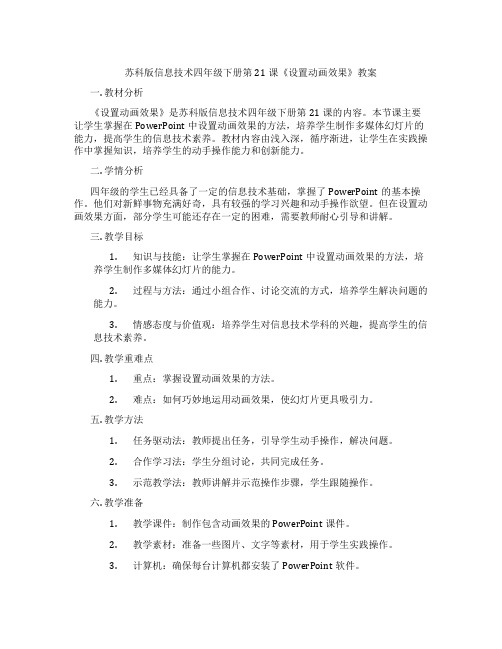
苏科版信息技术四年级下册第21课《设置动画效果》教案一. 教材分析《设置动画效果》是苏科版信息技术四年级下册第21课的内容。
本节课主要让学生掌握在PowerPoint中设置动画效果的方法,培养学生制作多媒体幻灯片的能力,提高学生的信息技术素养。
教材内容由浅入深,循序渐进,让学生在实践操作中掌握知识,培养学生的动手操作能力和创新能力。
二. 学情分析四年级的学生已经具备了一定的信息技术基础,掌握了PowerPoint的基本操作。
他们对新鲜事物充满好奇,具有较强的学习兴趣和动手操作欲望。
但在设置动画效果方面,部分学生可能还存在一定的困难,需要教师耐心引导和讲解。
三. 教学目标1.知识与技能:让学生掌握在PowerPoint中设置动画效果的方法,培养学生制作多媒体幻灯片的能力。
2.过程与方法:通过小组合作、讨论交流的方式,培养学生解决问题的能力。
3.情感态度与价值观:培养学生对信息技术学科的兴趣,提高学生的信息技术素养。
四. 教学重难点1.重点:掌握设置动画效果的方法。
2.难点:如何巧妙地运用动画效果,使幻灯片更具吸引力。
五. 教学方法1.任务驱动法:教师提出任务,引导学生动手操作,解决问题。
2.合作学习法:学生分组讨论,共同完成任务。
3.示范教学法:教师讲解并示范操作步骤,学生跟随操作。
六. 教学准备1.教学课件:制作包含动画效果的PowerPoint课件。
2.教学素材:准备一些图片、文字等素材,用于学生实践操作。
3.计算机:确保每台计算机都安装了PowerPoint软件。
七. 教学过程1.导入(5分钟)教师通过展示一个制作精美的PowerPoint幻灯片,引发学生的好奇心,激发学生的学习兴趣。
同时,引导学生思考:如何让我们的幻灯片更具吸引力?2.呈现(5分钟)教师简要讲解本节课的内容,包括设置动画效果的方法和注意事项。
然后,展示一个带有动画效果的PowerPoint课件,让学生初步感受动画效果的魅力。
PPT中设置动画教案

教学授课教案(二)选中需要设置动画的对象—>右键菜单—>自定义动画在此,主要使用方法(一)二、边学边练动画设置任务要求:完成“边学边练”的动画设置要求一:将圆角形标注的动画设置成”进入“动作的“飞入”。
卡通人物的动画设置成“进入”动作的”出现“和“强调”动作中的“陀螺旋”,并设定两个动作一前一后,接连启动。
云形标注的动画设置成适当的“进入”动画。
要求二:根据动画的播放效果,调整播放顺序。
要求三:为上题设置的动画添加合适的音效。
(一)动作设置选中要进行设置的对象,然后“添加效果”注意,效果属性的调整摆出任务,学生边学边练,完成要求一教师边操作边讲解,学生实践“单击时”表示放映时,单击鼠标即可启动该对象的动画“之前”表示该对象的动画与前一对象动画同时启动“之后”表示前一对象动画结束后才启动该对象的动画“方向”可以设置对象从哪个方向进入有时候在“方向”这个位置上不是显示“方向”,根据不同的动作显示不同的属性,如“字号”等“速度”可以设置对象动作的速度,如“中速”“快速”等(二)播放顺序调整在动画列表中显示的每一个动作前面都有一个序号,表示的是动画播放的顺序。
如果需要调整动画播放顺序,可以选中需要调整的动画动作,然后通过右下角的“重新排序”调整,也可以用鼠标直接拖拽。
(三)声音设置在“动画列表”中选中某一个动作,在右侧会出现一个下拉列表的标志并演示加强学习,完成要求二深入学习,完成要求三学生思考探究问题,【技能强化】:打开ppt素材中的“提高”文件夹,完成•请同学们之间互相讨论完成练习•(注:可对内容、格式等稍作修改)•要求:•1、给各个对象(包括图片、标注等)添加合适的动画效果•2、给动画效果添加音效•3、给这张漫画添加合适的标题,可以选择使用文本框或艺术字等形式,也可适当添加动画效果•4、保存作品,并以自己的名字为文件名,然后提交作业**可能遇到的问题:1、动画的顺序。
2、标题。
【课堂小结】:1、自定义动画包括哪四个方面的内容?答:进入、强调、退出、动作路径2、动画的播放顺序如何调整呢?答:序号“重新排序”3、自定义动画是怎样进行设置的?音效如何设置呢?强化巩固本节课学习的内容回顾本课应达到的教学目标分析问题解决问题。
苏教版小学信息技术下册《设置动画效果》教案

一、教学目标:1. 让学生掌握在PowerPoint中添加动画效果的基本方法。
2. 培养学生运用信息技术进行创意表达的能力。
3. 提高学生团队合作意识,培养信息素养。
二、教学内容:1. 学习如何在PowerPoint中插入动画。
2. 学习如何设置动画效果的起始时间和持续时间。
3. 学习如何为多个对象设置不同的动画效果。
4. 学习如何对动画效果进行排序和组合。
三、教学重点与难点:重点:1. 在PowerPoint中添加动画效果的方法。
2. 设置动画效果的起始时间和持续时间。
难点:1. 为多个对象设置不同的动画效果。
2. 对动画效果进行排序和组合。
四、教学准备:1. 教师准备一个含有多个对象的PowerPoint演示文稿。
2. 学生每人一台计算机,安装有PowerPoint软件。
五、教学过程:1. 导入新课:教师通过展示一个含有动画效果的PowerPoint演示文稿,激发学生的学习兴趣,引出本课课题。
2. 讲解演示:教师讲解如何在PowerPoint中添加动画效果,并通过演示操作步骤,让学生直观地了解动画效果的设置方法。
3. 学生实践:学生在教师的指导下,尝试为某个对象添加动画效果,并设置动画的起始时间和持续时间。
4. 课堂交流:教师邀请学生分享自己的操作成果,讨论如何为多个对象设置不同的动画效果,以及对动画效果进行排序和组合的方法。
5. 拓展练习:教师布置一个课后任务,要求学生运用所学知识,为某个主题设计一个含有动画效果的PowerPoint演示文稿。
6. 总结反思:教师引导学生回顾本节课所学内容,总结动画效果设置的方法和技巧,培养学生信息素养。
7. 课后作业:学生完成课后任务,提交自己的PowerPoint演示文稿。
教师对学生的作品进行评价和反馈。
六、教学策略:1. 采用任务驱动法,让学生在完成实际任务的过程中,掌握动画效果的设置方法。
2. 运用分组合作法,培养学生团队合作精神,提高解决问题的能力。
信息技术教案给幻灯片添加动画效果

给幻灯片添加动画效果第一章:教学目标1.1 知识目标:了解动画效果的概念和作用掌握在幻灯片中添加动画效果的基本方法1.2 技能目标:能够为幻灯片中的文本、图片、图表等元素添加动画效果能够自定义动画效果的播放顺序和时间1.3 情感目标:培养学生的创新意识和审美观念提高学生对信息技术课程的兴趣和积极性第二章:教学内容2.1 教学资源的准备:教师准备一份带有文本、图片、图表等元素的幻灯片演示文稿学生准备自己的幻灯片演示文稿或者使用教师提供的素材2.2 教学过程的设计:教师通过讲解和示范,向学生介绍动画效果的概念和作用学生通过观察和思考,理解动画效果在幻灯片中的应用场景学生通过实践操作,学习如何为幻灯片中的元素添加动画效果学生通过交流和分享,展示自己的动画效果设计并进行评价第三章:教学方法与手段3.1 教学方法:讲授法:教师讲解动画效果的概念和作用示范法:教师演示如何为幻灯片添加动画效果实践法:学生动手操作,添加动画效果交流法:学生展示和评价自己的动画效果设计3.2 教学手段:投影仪:展示幻灯片演示文稿和动画效果示例计算机:学生使用幻灯片制作软件添加动画效果白板:教师板书重点知识和提示要点第四章:教学评价4.1 评价标准:知识掌握:学生能够回答动画效果的概念和作用技能应用:学生能够正确添加和设置动画效果创新设计:学生能够设计出独特而美观的动画效果4.2 评价方法:自我评价:学生对自己的动画效果设计进行自我评价同伴评价:学生之间相互评价,给出建议和意见教师评价:教师对学生的动画效果设计进行评价和指导第五章:教学延伸5.1 拓展活动:学生分组,每组设计一份带有动画效果的幻灯片演示文稿学生互相观摩和评价,选出最佳动画效果设计5.2 教学建议:鼓励学生发挥创意,设计出个性化的动画效果引导学生学会合理运用动画效果,避免过多或过复杂的效果建议学生多参考一些优秀的动画效果设计,提高自己的审美水平第六章:教学准备6.1 教师准备:准备好一份带有文本、图片、图表等元素的幻灯片演示文稿选择合适的幻灯片制作软件,如Microsoft PowerPoint、WPS演示等6.2 学生准备:学生准备好自己的幻灯片演示文稿或者使用教师提供的素材学生熟悉幻灯片制作软件的基本操作第七章:教学步骤7.1 导入新课:教师通过向学生展示一些带有动画效果的幻灯片示例,激发学生的兴趣和好奇心教师提问学生对动画效果的理解和看法,引出本节课的主题7.2 讲解与示范:教师讲解如何为幻灯片中的元素添加动画效果,包括选择动画效果、设置播放顺序和时间等教师在幻灯片制作软件中进行示范操作,演示如何为文本、图片、图表等元素添加动画效果7.3 学生实践:学生根据教师讲解和示范的内容,动手为自己的幻灯片演示文稿添加动画效果教师巡回指导,解答学生遇到的问题,提供帮助和指导7.4 展示与评价:学生展示自己的动画效果设计,分享自己的成果和收获教师和学生对展示的动画效果设计进行评价和交流,提出建议和意见第八章:教学注意事项8.1 教学内容难易程度:根据学生的年级和信息技术水平,适当调整教学内容的难易程度对于初学者,可以从简单的动画效果开始教学,逐渐增加难度8.2 学生个体差异:关注学生的个体差异,根据学生的兴趣和能力给予不同的指导和帮助鼓励学生发挥创意,设计出个性化的动画效果8.3 教学时间安排:合理规划教学时间,确保学生有足够的时间进行实践操作和展示评价可以根据实际情况,适当调整教学步骤和时间安排第九章:教学反思与改进9.1 教学效果评估:教师通过观察学生的学习情况和展示成果,评估教学效果学生通过自我评价和同伴评价,反思自己的学习过程和成果9.2 教学方法调整:根据教学效果评估的结果,教师可以调整教学方法和要求,以提高教学效果教师可以尝试采用不同的教学手段和活动,激发学生的学习兴趣和积极性9.3 教学内容拓展:在学生掌握了基本的动画效果设计之后,教师可以引导学生进行更高级的动画效果设计,如路径动画、动画序列等教师可以引导学生利用网络资源,参考更多的动画效果设计,提高自己的审美水平第十章:教学总结10.1 课程回顾:教师和学生一起回顾整个课程的学习内容和过程,总结经验和教训学生分享自己在课程中的收获和成长,表达对信息技术课程的喜爱和感激10.2 课程展望:教师鼓励学生继续探索和学习信息技术的相关知识,培养学生的创新意识和解决问题的能力重点解析动画效果的概念和作用在幻灯片中添加动画效果的基本方法自定义动画效果的播放顺序和时间创新意识和审美观念的培养信息技术课程的兴趣和积极性的提高幻灯片制作软件的基本操作动画效果的选定和设置实践操作和展示评价的进行教学内容的难易程度的调整学生个体差异的关注和帮助教学时间安排的合理性教学效果的评估和反思教学方法的调整和改进教学内容的拓展和深化网络资源的利用和参考信息技术相关知识的继续探索和学习创新意识和解决问题能力的培养对未来学习的信心和期待。
- 1、下载文档前请自行甄别文档内容的完整性,平台不提供额外的编辑、内容补充、找答案等附加服务。
- 2、"仅部分预览"的文档,不可在线预览部分如存在完整性等问题,可反馈申请退款(可完整预览的文档不适用该条件!)。
- 3、如文档侵犯您的权益,请联系客服反馈,我们会尽快为您处理(人工客服工作时间:9:00-18:30)。
3.修改背景---添加图片---调整图片(大小、角度以及层次)---给图片添加动画效果。(添加对象的时候可以一次把所有对象都添加,然后逐一修改)
【学生活动】学生动手操作调整页面并修改背景添加对象到幻灯片中。
【教师活动】
1.调整边框和凉亭的位置与对齐方式。
3.教师做好一个动画之后,提示曾经学过的“格式刷”命令,引出“动画刷”命令。利用“动画刷”命令会节约很多设置动画的时间。
4.当用“动画刷”做好两个动画之后,可以演示动画,观察存在的不足:两个桃花枝的摆动动画完全一致,缺少层次感和真实性,提出修改方向:对其中一个花枝略微调整,设置动画持续时间和延迟时间。
【教师活动】教师问学生:同学们今天看到的这个PPT跟你们平时看到的一样吗?想做出类似的演示文稿吗?引出今天的教学内容演示文稿中的动画效果。
【设计意图】利用学生喜欢的动画的故事情节更能激发学生学习的兴趣,学生能快速明确学习的内容及学习目标。
2、学习新知:
【教学内容一】动画的分类:对象动画和切换动画。对于项目动画教师作一定的演示和解说。
教学重点:项目动画类型的正确选择和设置。
教学难点:项目动画效果的设置(时间、顺序、效果、重复等)。
教学方法:创设情境法,演示法、任务驱动法、自主探究法。
教学准备:计算机多媒体教室、PPT课件、动画素材。
教学过程:
第一课时
1、导入环节(3分钟):
首先播放PPT制作的动画短片《世界简史-进化之路》来激发学生兴趣,引入本节课的内容。
【学生活动】学生借助手里的素材继续尝试设计制作桃花枝的动画效果,教师在下面巡视。
学生做完后提交教师机,教师展示学生的作品,对学生作品进行点评。
【设计意图】学生绝大部分是女生,利用学生感兴趣的古诗与桃花,结合课件的制作,激发学生的学习兴趣。
第二课时
【教学内容四】探究动画效果---路径效果的设置
【教师活动】
【学生活动】学生利用素材制作诗句的动画效果。
【教学内容三】探究强调动画效果的具体设置(动画开始、方向,速度、重复)。
1.提问:桃花的摆动应该是添加哪种动画?
2.“动画”选项标签---陀螺旋,设置动画:动画窗格---双击当前需要设置的动画/右击---效果选项----打开效果选项对话框。首先调整度数360为3°(提醒学生要按回车键确认修改才会生效);其次勾选“自动翻转”(并演示没有勾选的情况,让学生对比区别)。“计时”选项卡---动画的执行(开始、与上一动画同时、上一动画之后),分别讲解演示区别---讲解“期间”命令,速度的调整演示---讲解“重复”命令,演示次数的调整。
2.剩下的花瓣可以用动画刷来刷也可直接复制粘贴(粘贴的对象对携带动画效果)。
3.演示播放动画效果,这时候效果显示所有的花瓣动作路径与时间都一致,依旧显得生硬,仍然要进行细节的调整(延迟、持续时间等)。
【学生活动】学生继续上节课的演示文稿设计制作剩下的动画效果,教师在下面巡视指导。
【教学内容六】教师使用PPT课件作一定解说和演示切换动画的设置方法。
【教学内容五】师生演示播放花瓣的动画效果。原案例的花瓣效果有旋转且若隐若现的感觉,而现在的效果却是很生硬的也就是说原案例的花瓣有多重动画效果。引出动画的叠加---“添加动画”,选陀螺旋---设置动画的执行“与上一动画同时”,设置期间调整速度,设置重复:直到幻灯片末尾---“添加动画”,选“淡出”---同样设置动画的执行“与上一动画同时”,设置期间调整速度,设置重复:直到幻灯片末尾。这样才算是完成了一片花瓣的所有动画。
2.诗句动画的添加。提问学生诗句的动画属于哪种类型?
插入诗句图片并调整为合适的大小---添加进入动画---播放演示(这时候演示诗句并没有出现),提问学生为什么会出现这个情况?(提醒学生动画的执行:开始/上一动画同时/上一动画之后)---把动画的执行调整为“与上一动画同时”,这时候再演示。同时讲解动画执行速度的调整并演示。
【教师活动】教师结合课件中的动画效果讲解项目动画的分类:进入动画、强调动画、退出动画、路径动画。介绍动画执行的顺序并演示调整顺序的两种办法以及效果。
【教学内容二】讲解项目动画的设置,师生探究动画效果---进入效果的设置。
步骤:选定操作对象—动画—选定动画效果—设置具体效果。
【教师活动】
1.教师播放演示文稿《古诗鉴赏》,教师先让学生观察演示文稿中对象分别用的是哪种类型的动画。
【教师活动】打开空白演示文稿---先播放演示(让学生注意此时并没有动画效果),分别给第一张和第二张幻灯片添加动画效果。再进行播放演示(提醒学生注意看区别)。教师介绍“效果选项”、“声音”、“持续时间”、“换片方式”“全部应用”的功能,分别演示对比区别。
【学生活动】学生操作制作幻灯片的切换动画效果。
三、课堂小结,拓展延伸
1.教师让学生总结“今天的学习有哪些收获?”最后教师作补充总结
2.拓展作业:利用素材做出案例中卷轴的效果。
课后反思:
1.最后添加花瓣飘落的动画,提问学生动画类型?
2.插入图片的方式添加花瓣到幻灯片---调整图片的大小与角度到合适位置---单击“自定义路径”,画一条花瓣飘落的路径。
3.画路径的时候提醒学生注意的几点:(1)鼠标会变成十字状(2)结束绘制要双击鼠标左键(3)绿色箭头表示路径开始,红色箭头表示路径结束(4)圆型控制点可以对路径进行调整。同样修改动画的执行为“与上一动画同时”。
章节名称:第五章第4节
《演示文稿中的动画效果》
教学目标:
知识目标:
1.掌握几种类型项目动画的特点和相关概念;
2.知道切换动画与项目动画的功能和差异。
能力目标:
1.能根据需要正确使用和设置项目动画;
2.能恰当使用和设置幻灯片切换效果。
素质目标:
激发学生自主探究能力,培养创造性思维;提高学生的信息技术应用能力。
